Este artigo é destinado a desenvolvedores e administradores que gostariam de verificar e solucionar problemas relacionados à implementação do modo de consentimento no site. No caso de implementações em sites, consulte Resolver problemas do TCF. Se quiser verificar implementações em apps, confira as instruções para Android e iOS.
É possível verificar a implementação do modo de consentimento para saber:
- Se o site define o estado de consentimento padrão certo antes de as tags serem disparadas. O padrão apropriado depende das políticas da sua organização.
- Se o site atualiza corretamente os estados de consentimento após os visitantes darem ou negarem permissão.
- Quais tipos de consentimento cada tag verifica.
- Se os tipos de consentimento necessários foram concedidos quando cada tag foi acionada, e se a tag passou nas verificações para qualquer outro consentimento necessário.
O Assistente de tags é compatível com os seguintes mecanismos de consentimento:
- Comandos
consentda gtag - Tags criadas com base em um modelo do modo de consentimento do Gerenciador de tags
- Estrutura de Transparência e Consentimento (TCF)
Antes de começar
Você pode usar o Assistente de tags em todos os navegadores. Para conseguir resolver melhor os problemas, utilize o Google Chrome e instale a extensão Tag Assistant Companion no navegador.
Verificar se o modo de consentimento funciona
As etapas a seguir mostram como depurar o modo de consentimento. Caso você tenha definido padrões ou banners de consentimento específicos das regiões, repita essas etapas com outras localizações geográficas simuladas. Saiba como definir locais no Chrome.
gtag.js
Se quiser verificar sua configuração de consentimento para sites, inicie uma nova sessão do Assistente de tags:
- Abra o Assistente de tags do Google.
Insira o URL do seu site. Uma nova guia com o site será aberta.
No seu site, abra o banner de consentimento e aceite todos os parâmetros.
No Assistente de tags, verifique se a página definiu o consentimento padrão de forma correta:
- Em Resumo, selecione o evento de consentimento mais antigo.
- Na seção Chamada de API, verifique se os parâmetros a seguir foram definidos:
ad_storage,ad_personalization,ad_user_dataeanalytics_storage. Outra opção é selecionar a guia Consentimento na coluna Saída da seção da tag e verificar a coluna Padrão na página.
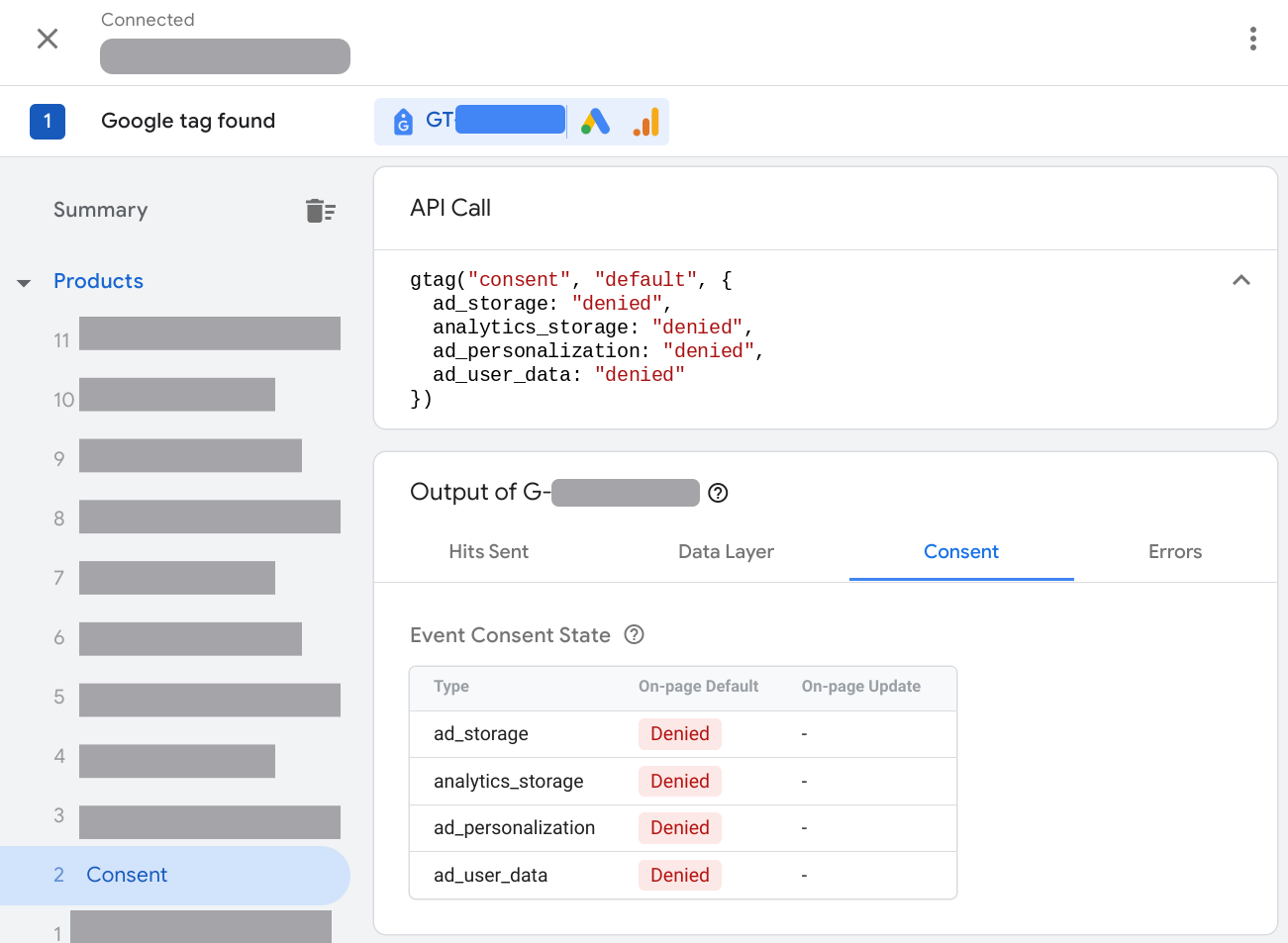
Verifique se a página atualizou o consentimento com base na sua interação com o banner:
- Em Resumo, selecione o evento de consentimento mais recente.
- Na seção Chamada de API, verifique se os parâmetros a seguir foram atualizados:
ad_storage,ad_personalizationad_user_dataeanalytics_storage. Outra opção é selecionar a guia Consentimento na coluna Saída da seção da tag e verificar a coluna Atualização na página.
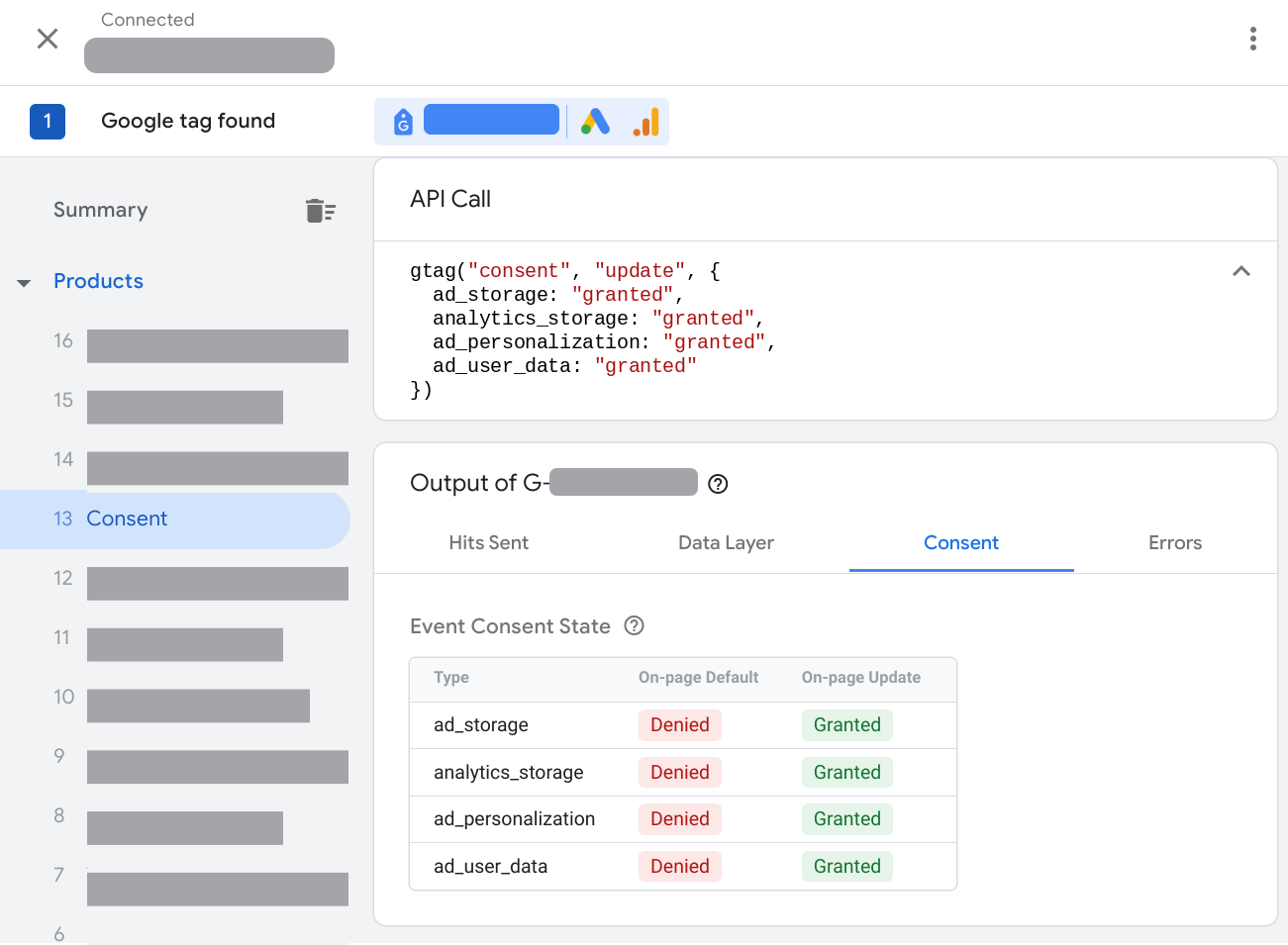
Gerenciador de tags
Se quiser verificar sua configuração de consentimento para sites, inicie uma nova sessão do Assistente de tags:
- Abra o Assistente de tags do Google.
Insira o URL do seu site. Uma nova guia com o site será aberta.
No seu site, abra o banner de consentimento e aceite todas as opções.
No Assistente de tags, verifique se a página definiu o consentimento padrão de forma correta:
- Em Resumo, selecione o evento de consentimento mais antigo.
- Na seção Chamada de API, verifique se os parâmetros a seguir foram definidos:
ad_storage,ad_personalization,ad_user_dataeanalytics_storage. Outra opção é selecionar a guia Consentimento na coluna Saída da seção da tag e verificar a coluna Padrão na página.
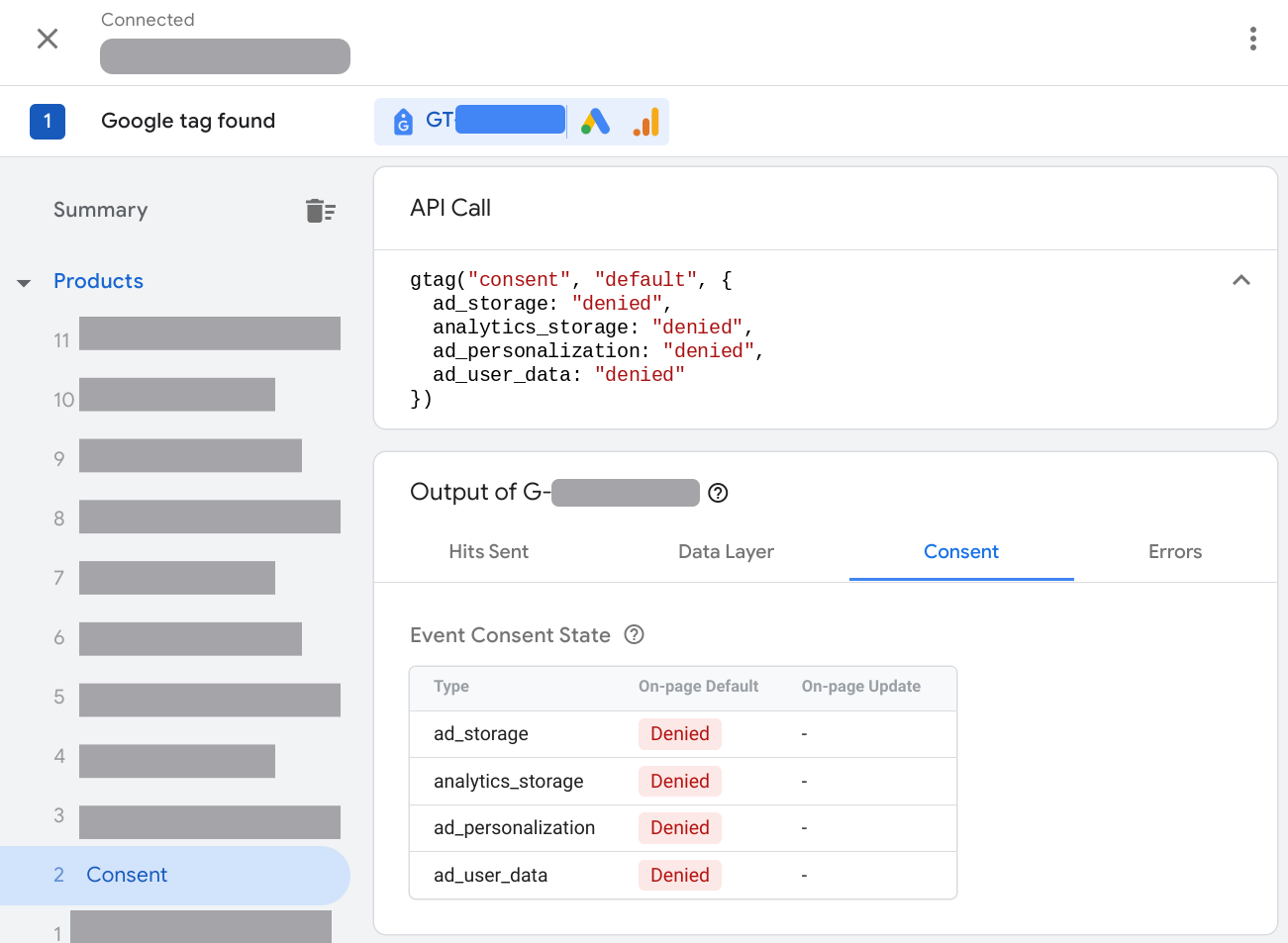
Verifique se a página atualizou o consentimento com base na sua interação com o banner:
- Em Resumo, selecione o evento de consentimento mais recente.
- Na seção Chamada de API, verifique se os parâmetros a seguir foram atualizados:
ad_storage,ad_personalizationad_user_dataeanalytics_storage. Outra opção é selecionar a guia Consentimento na coluna Saída da seção da tag e verificar a coluna Atualização na página.
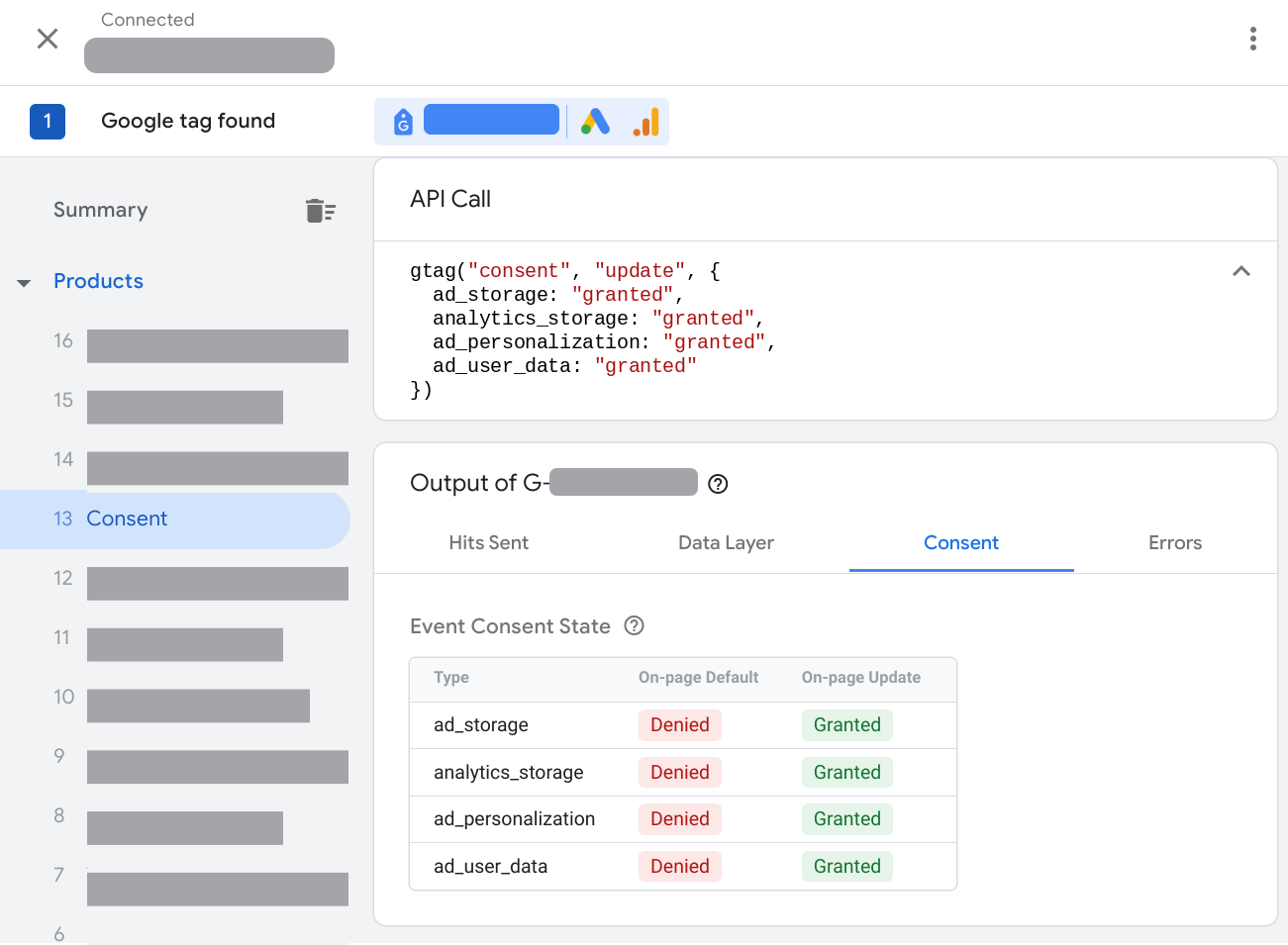
Verifique quais tags foram disparadas ou bloqueadas pelo estado de consentimento:
- Em Resumo, selecione a guia Tags.
- Clique em uma tag para verificar se o comportamento dela seguiu as configurações de consentimento:
Corrigir problemas na configuração de consentimento
Selecione um problema para conferir instruções sobre como resolvê-lo:
- A guia "Consentimento" está vazia
- O consentimento padrão não foi definido
- O consentimento padrão foi definido tarde demais
- O estado de consentimento não atualiza
- O estado de consentimento não se adapta às configurações regionais
A guia "Consentimento" está vazia
A guia Consentimento do Assistente de tags fica vazia quando o modo de consentimento não está implementado na página.
O que fazer se o modo de consentimento não carrega
Para corrigir o problema, é necessário implementar o modo de consentimento. Nas instruções abaixo, consideramos que você já tem um banner de consentimento no seu site.
gtag.js
Vídeo: como configurar o modo de consentimento
gtag('consent', 'default', {
'ad_storage': 'denied',
'analytics_storage': 'denied',
'ad_user_data': 'denied',
'ad_personalization': 'denied',
});
Instruções: como configurar o modo de consentimento
Se você usa uma plataforma de gestão de consentimento (CMP) para carregar um banner de consentimento:
- Descubra se a sua CMP é compatível com o modo de consentimento do Google.
- Revise as configurações da CMP para ativar o modo de consentimento do Google.
- Verifique se o modo de consentimento funciona.
Se você tem um banner próprio de consentimento, ou sua CMP não se integra automaticamente ao modo de consentimento, faça a implementação de forma manual.
Gerenciador de tags
Se você usa o Gerenciador de tags, a abordagem recomendada para a implementação é utilizar uma plataforma de consentimento que oferece um modelo do Gerenciador de tags. Para configurar um banner de consentimento usando o Gerenciador de tags:
- Abra o Gerenciador de tags do Google.
- No espaço de trabalho, abra o menu Tags.
- Configure uma nova tag. Clique em Configuração da tag e abra a Galeria de modelos da comunidade.
- Pesquise a tag do provedor da sua CMP e clique em Adicionar ao espaço de trabalho.
- Preencha os campos no modelo de tag. O provedor da CMP tem mais informações sobre os campos obrigatórios.
- Em "Acionamento", escolha o acionador Inicialização de consentimento: todas as páginas.
- Salve a tag e confira uma prévia do contêiner para verificar se o modo de consentimento funciona.
Se você tem um banner próprio de consentimento, ou sua CMP não se integra automaticamente ao modo de consentimento, faça a implementação de forma manual.
O consentimento padrão não foi definido
É fundamental definir um consentimento padrão em todos os parâmetros do modo de consentimento para corrigir a implementação. Saiba mais sobre os requisitos de consentimento do Google.
O que fazer se o consentimento padrão não foi definido
gtag.js
Mova todo o código que chama os comandos padrão de consentimento da gtag para o início da página, acima de todos os snippets de tag ou outros códigos que possam estar usando o consentimento.
Defina os seguintes parâmetros de consentimento:
gtag('consent', 'default', {
'ad_storage': 'denied',
'analytics_storage': 'denied',
'ad_user_data': 'denied',
'ad_personalization': 'denied',
});
Não defina os estados de consentimento padrão de forma assíncrona.
Gerenciador de tags
Se você usa um modelo de tag da CMP no Gerenciador de tags, confira a documentação dessa plataforma para saber como definir o consentimento padrão usando o modelo do Gerenciador de tags.
A tag precisa carregar os padrões de consentimento pelo menos nestes 4 parâmetros:
ad_storagead_user_dataad_personalizationanalytics_storage
Se você tem um banner próprio de consentimento, ou sua CMP não se integra automaticamente ao modo de consentimento, faça a implementação de forma manual.
O consentimento padrão foi definido tarde demais
O site precisa definir o estado de consentimento padrão antes de qualquer tag ou outro código usar ou atualizar o consentimento. Talvez você não consiga o efeito esperado se demorar para definir o padrão. Saiba mais sobre os requisitos de consentimento do Google.
Por exemplo, no cenário a seguir, a tag de anúncio já leu ou gravou um cookie antes de o consentimento padrão ser definido:
- O visitante abre a página.
- A tag de anúncio é disparada.
- O consentimento padrão é definido como "negado".
O Assistente de tags informa um erro:

Como corrigir a definição do consentimento padrão
gtag.js
Mova todo o código que chama os comandos padrão de consentimento da gtag para o início da página, acima de todos os snippets de tag ou outros códigos que possam estar usando o consentimento.
Defina os seguintes parâmetros de consentimento:
gtag('consent', 'default', {
'ad_storage': 'denied',
'analytics_storage': 'denied',
'ad_user_data': 'denied',
'ad_personalization': 'denied',
});
Não defina os estados de consentimento padrão de forma assíncrona.
Gerenciador de tags
Se uma tag de modelo definiu o consentimento padrão:
- Edite o acionador da tag de modelo de gravação para que seja disparada na inicialização do consentimento.
- Para todas as outras tags: faça o disparo antes da inicialização do consentimento. Por exemplo, para acionar uma tag no carregamento de página, use o acionador Inicialização: todas as páginas.
O estado de consentimento não atualiza
Quando um visitante do site interage com seu banner, ele deve enviar um comando update de consentimento. Se o estado de consentimento não mudar, verifique se você implementou um mecanismo de atualização.
O que fazer se o modo de consentimento não atualiza
gtag.js
Use o comando update da gtag.js para atualizar o estado de consentimento depois que um visitante interagir com seu banner. Verifique se você tem um mecanismo de atualização para todo parâmetro em que define um consentimento padrão. Confira também se o usuário consegue atualizar o consentimento para granted e denied.
O exemplo a seguir mostra como a função consentGrantedAdStorage atualiza o estado de consentimento quando um visitante aceita os cookies do Google Ads em um banner.
<script>
function consentGrantedAdStorage() {
gtag('consent', 'update', {
'ad_storage': 'granted'
});
}
</script>
<!-- Invoke your consent function when a user interacts with your banner -->
<body>
...
<button onclick="consentGrantedAdStorage()">Yes</button>
...
</body>
Gerenciador de tags
Se você usar uma tag de modelo de consentimento para definir o consentimento padrão, garanta que ela também atualize o estado. Consulte a documentação do provedor da sua CMP para mais informações.
O estado de consentimento não se adapta às configurações regionais
É possível definir padrões de consentimento diferentes com base na região do visitante. Se você implementou padrões para regiões diferentes, siga as etapas abaixo para verificar se as configurações funcionam.
O que fazer se o modo de consentimento não se adapta à região do usuário
gtag.js
- No seu navegador, defina o local do visitante como uma região que você quer verificar. Saiba como definir locais no Chrome.
- Verifique se o modo de consentimento funciona.
Se o modo de consentimento não se adaptar à região do usuário, verifique seu código-fonte. Exemplo:
gtag('consent', 'default', { 'analytics_storage': 'denied', 'region': ['ES', 'US-AK'] }); gtag('consent', 'default', { 'ad_storage': 'denied' });O exemplo define um consentimento padrão regional para um parâmetro, mas não para o outro. Quando você verifica o comportamento regional, todos os parâmetros precisam funcionar de acordo com as políticas da organização. Saiba como configurar regiões geográficas.
Gerenciador de tags
- No seu navegador, defina o local do visitante como uma região que você quer verificar. Saiba como definir locais no Chrome.
- Verifique se o modo de consentimento funciona.
- Se o modo de consentimento não se adaptar à região do usuário, verifique as configurações da tag de consentimento. Saiba como configurar regiões geográficas.
Próximas etapas
A tag do Google reconhece o consentimento, então ajusta o comportamento com base na escolha do usuário. Se você bloquear o carregamento da tag do Google até um usuário autorizar, suas conversões estimadas serão menos exatas, e o modelagem comportamental no Google Analytics 4 vai estar indisponível. Desbloqueie sua tag do Google para ter os melhores resultados de medição.
Saiba mais sobre o impacto do modo de consentimento.